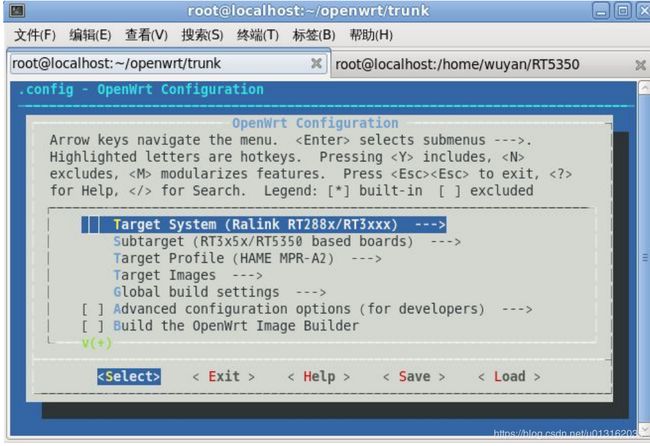《OpenWrt开发笔记》第3章 Openwrt下载及配置(Ubuntu12.04+Openwrt15.05)
【注】本文是基于Ubuntu12.04+Openwrt15.05.1开发的教程。
3.1安装相关工具和库
1)安装SVN工具
安装SVN工具,用于下载openwrt源码。
sudo apt-get install subversion
2)安装git工具
sudo apt-get install git-core
3)安装依赖的库文件(两种方法)
<1>高手用一条命令全安装好
sudo apt-get install gcc g++ binutils patch bzip2 flex bison make autoconf gettext texinfo unzip sharutils ncurses-term zlib1g-dev libncurses5-dev gawk
<2>一条条复制粘贴,适合新手学习
sudo apt-get install gcc
sudo apt-get install g++
sudo apt-get install binutils
sudo apt-get install patch
sudo apt-get install bzip2
sudo apt-get install flex
sudo apt-get install bison
sudo apt-get install make
sudo apt-get install autoconf
sudo apt-get install gettext
sudo apt-get install texinfo
sudo apt-get install unzip
sudo apt-get install sharutils
sudo apt-get install ncurses-term
sudo apt-get install zlib1g-dev
sudo apt-get install libncurses5-dev
sudo apt-get install gawk
3.2下载OpenWrt源码
编译OpenWrt首先需要下载源码,OpenWrt的源码是通过svn下载,OpenWrt目前已经很好的支持了RT5350芯片,因此OpenWrt系统完全可以用于RT5350开发板。下面开始OpenWrt学习之旅。
新建一个openwrt文件夹,使用svn工具下载源码。
mkdir openwrt
cd openwrt/
(获取源码)
svn co svn://svn.openwrt.org.cn/openwrt/trunk
或 (编者用此版本,该版本稳定、简洁,推荐使用)
git clone git://git.openwrt.org/15.05/openwrt.git
git clone git://git.openwrt.org/packages.git
或
git clone -b chaos_calmer git://github.com/openwrt/openwrt.git
注意:
1)启动SVN
sudo svnserve -d -r /home/data/svn/
其中 -d 表示守护进程, -r 表示在后台执行
/home/data/svn/为svn的安装目录
2)关闭SVN
这里采取linux杀死进程的方式处理的
ps -ef|grep svnserve
farsight 4333 2637 0 10:07 pts/0 00:00:00 grep --color=auto svnserve
这里kill -9 4333杀死进程, 此4967为进程号。
如图3-1所示,便是OpenWrt系统源码的下载过程。下载源码的过程大概需要几分钟时间,不再用做任何操作,等待下载即可。
当出现图1所示,就表示下载完成。下载完OpenWrt的源码后,为了使OpenWrt支持更多的软件,需要更新和安装其它源上面的软件。
./scripts/feeds update -a
./scripts/feeds install -a
一切就绪,接下来就可以开始编译了。
注意:
OpenWrt默认是用非root用户名来编译的,因此一定不要用root权限来编译OpenWrt系统,对于Ubuntu系统,不加subo即可。
3.3编译OpenWrt源码
在编译OpenWrt系统之前,我们首先要对它进行配置,OpenWrt系统也是一个Linux系统,因此它的配置方法和Linux的完全一样,也是通过make menuconfig来进行配置。
make menuconfig
图3-2所示的图形界面。我们就可以通过方向键来选择配置选项,通过空格键来选择配置状态。当执行完上命令后,便会弹出如图
RT5350开发板采用的32MSDRAM、8MFlash,这配置和HAME的HAME-MPR-A2硬件配置是一样的。因此,为了让OpenWrt系统能成功的在我们的开发板上运行起来,我们需要做如下配置:
1).选择CPU型号
Target System->RalinkRT288x/RT3xxx
2).选择CPU子型号
Sub target->RT3x5x/RT5350 based boards
3).选择具体路由器型号
Target profile->HAME-MPR-A2
然后保存退出,这样就配置完成了,当然这只是一个最简单的配置,我们首先是要在开发板把OpenWrt系统跑起来,更复杂的配置、应用,在以后的课程中会一点一点的教给大家。
最后执行makeV=99,开始漫长的编译,编译时间由电脑配置决定,由于编译时,需要的软件是从网络上面下载,所以这里要求电脑必须能够上网。V=99意思显示所有信息。
make V=99
第一次编译大概需要4、5个小时,以后再次编译,则分分钟搞定。编译出来的镜像位于bin目录下面。
ls bin/ramips/
md5sums
openwrt-ramips-rt305x-MPRA2-rootfs.tar.gz
openwrt-ramips-rt305x-mpr-a2-squashfs-sysupgrade.bin
openwrt-ramips-rt305x-root.squashfs
openwrt-ramips-rt305x-uImage.bin
openwrt-ramips-rt305x-vmlinux.bin
openwrt-ramips-rt305x-vmlinux.elf
packages
其中openwrt-ramips-rt305x-mpr-a2-squashfs-sysupgrade.bin这个就是我们要的镜像。烧写到板子上面即可启动。这样最简单OpenWrt就可以启动了,不过好多功能都没有,一步一步来,不断深入。
注意:
如果觉得自己从头安装Ubuntu系统,再装相应的工具、库文件,再从官网下载OpenWrt系统源码…非常麻烦,那么可以直接联系笔者,笔者有完整的开发环境。该环境,直接解压开,然后用虚拟机VMware打开即可。里面已经安装了相应的工具和库文件,并且已经下载OpenWrt系统源码,位于/work目录。